Hello World
override fun onCreate(savedInstanceState: Bundle?) {
super.onCreate(savedInstanceState)
setContent {
Text(text = "Hello World",Modifier.padding(8.dp))
}
}
Text ≒ TextView
Modifilerで各種属性が設定できる。
Row Column
@Composable
fun RowLayout() {
Row(
modifier = Modifier
.fillMaxSize(0.5f)
.background(Color.Gray) ,
horizontalArrangement = Arrangement.SpaceAround,
verticalAlignment = Alignment.CenterVertically
) {
Text(text = "Hello")
Text(text = "World")
Text(text = "Android")
}
}

@Composable
fun ColumnLayout(){
Column(
modifier = Modifier
.width(240.dp)
.fillMaxHeight()
.background(Color.Gray) ,
horizontalAlignment = Alignment.CenterHorizontally,
verticalArrangement = Arrangement.SpaceEvenly
) {
Text(text = "Hello")
Text(text = "World")
Text(text = "Android")
}
}
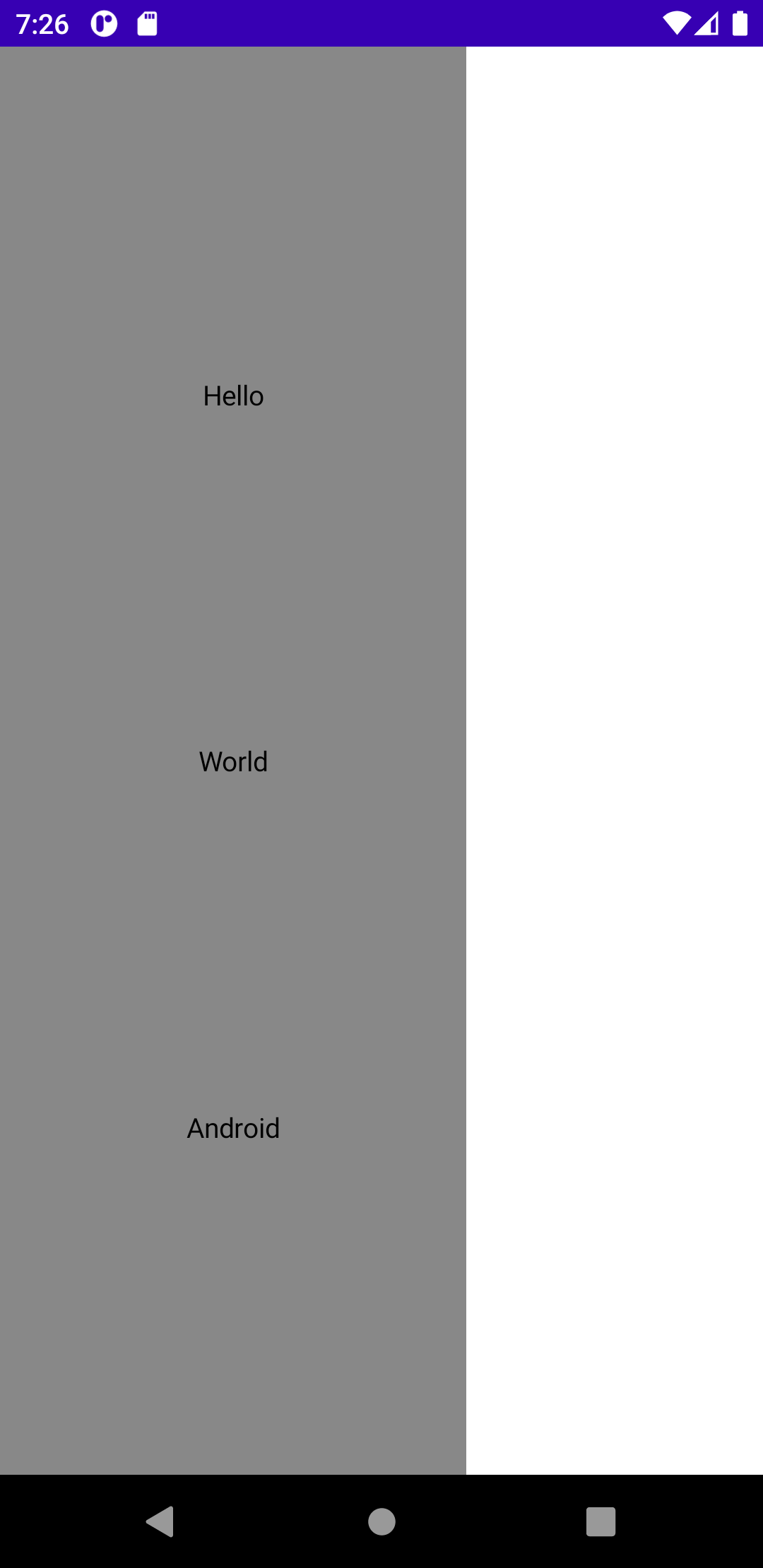
※Row,Column指定なしだと重なる。
setContent {
Text(text = "Hello")
Text(text = "World")
}

Clickable
setContent {
Column(Modifier.clickable {
// do something
})
{
Text(text = "hello",Modifier.clickable {
// do something
})
}
}
いずれもCompossable部品にModifier.clickableでクリックリスナが書ける。
ImageCard
setContent {
val painter = painterResource(id = R.drawable.sample)
val description = "sample image"
val title = "title: 眼精疲労"
Box(
modifier = Modifier
.fillMaxWidth(0.8f)
.padding(12.dp))
{
ImageCard(painter = painter,
contentDescription = description,
title = title)
}
}
@Composable
fun ImageCard(
painter: Painter,
contentDescription: String ,
title: String,
modifier: Modifier = Modifier
) {
Card(
modifier = modifier
.fillMaxWidth(),
shape = RoundedCornerShape(15.dp),
elevation = 5.dp
) {
Box(modifier = Modifier.height(200.dp)) {
Image(painter = painter,
contentDescription = contentDescription,
contentScale = ContentScale.Crop)
Box(modifier = Modifier
.fillMaxSize()
.padding(12.dp),
contentAlignment = Alignment.BottomStart) {
Text(text = title,
style = TextStyle(color = Color.White),
fontSize = 16.sp)
}
}
}
}
各種UIパーツ

setContent {
Column(Modifier.fillMaxSize()) {
TopAppBar() {
Text(text = "AppBar")
}
Snackbar(Modifier.padding(8.dp)) {
Text(text = "SnackBar")
}
TextField(value = "TextField", onValueChange = { /*TODO*/}, Modifier.padding(8.dp))
Button(onClick = {/*TODO*/}, Modifier.padding(8.dp)) {
Text(text = "button")
}
Switch(checked = false, onCheckedChange = {/*TODO*/ }, Modifier.padding(8.dp))
var state by remember { mutableStateOf(0) }
val titles = listOf("TAB 1", "TAB 2", "TAB 3 WITH LOTS OF TEXT")
Column {
TabRow(selectedTabIndex = state) {
titles.forEachIndexed { index, title ->
Tab(
text = { Text(title) },
selected = state == index,
onClick = { state = index }
)
}
}
}
var state2 by remember { mutableStateOf(true) }
Row(Modifier.selectableGroup().padding(12.dp)) {
RadioButton(
selected = state2,
onClick = { state2 = true }
)
Text(text = "radioButton1")
RadioButton(
selected = !state2,
onClick = { state2 = false }
)
Text(text = "radioButton2")
}
var selectedItem by remember { mutableStateOf(0) }
val items = listOf("Songs", "Artists", "Playlists")
BottomNavigation (
Modifier.fillMaxSize()
) {
items.forEachIndexed { index, item ->
BottomNavigationItem(
icon = { Icon(Icons.Filled.Favorite, contentDescription = null) },
label = { Text(item) },
selected = selectedItem == index,
onClick = { selectedItem = index }
)
}
}
}
viewの状態を残しておくにはrememberが必要。
List
setContent {
LazyColumn{
itemsIndexed(
listOf("This", "is", "Jetpack", "compose", "List??")
) {
index, string ->
Text(
text = string,
fontSize = 24.sp,
fontWeight = FontWeight.Bold,
textAlign = TextAlign.Center,
modifier = Modifier.fillMaxWidth().padding(vertical = 24.dp)
)
}
}
}

以上
JetPackComposeの利点は宣言型の記述方法による(rememberの使用方法にもよるが)副作用の発生を防げることが挙げられます。が、その辺の詳細は以下に書いてあるので参照ください。
Compose の思想
ConstraintLayoutも使えるので次回はその辺書く予定。swiftUIもいじりたい。
参考
https://material.io/components?platform=android
https://developer.android.com/jetpack/compose/layout?hl=ja
https://developer.android.com/jetpack/compose/mental-model?hl=ja
https://www.youtube.com/watch?v=qvDo0SKR8-k&t=512s
https://www.youtube.com/c/PhilippLackner
おまけ
いろいろ情報探していて見つけたJoke動画。
